Come cancellare i dati della cronologia degli appunti in Windows 11

L’abilitazione della cronologia degli appunti in Windows 11 consente agli utenti di archiviare tutti gli elementi copiati di recente all’interno degli appunti stessi. Se copi/incolli informazioni riservate come una password da una posizione a un’altra, queste rimangono negli appunti finché non le cancelli manualmente. Pertanto, diventa molto importante cancellare i dati della cronologia degli appunti in Windows 11 non appena hai finito di utilizzare questa password.
In questo post, discuteremo quattro diversi modi in cui puoi cancellare facilmente i dati memorizzati negli appunti. Uno di questi metodi spiega come creare una scorciatoia per cancellare istantaneamente i dati copiati all’interno degli appunti.
Perché è necessario cancellare i dati della cronologia degli appunti in Windows 11?
Come affermato in precedenza, gli appunti contengono elementi copiati a meno che tu non abbia cancellato manualmente la cronologia sul tuo PC Windows 11. Con funzionalità come la sincronizzazione cloud tramite OneDrive, questi dati vengono sincronizzati su tutti i dispositivi e se qualcuno accede accidentalmente al tuo dispositivo, imparerà tutta la tua password o altre informazioni sensibili.
Se non consenti ad altri di utilizzare il tuo dispositivo (smartphone, laptop, ecc.) o non hai ancora attivato OneDrive sul tuo PC Windows 11, stai tranquillo e continua a utilizzare la cronologia degli appunti. Altrimenti, dovresti sapere come eliminare facilmente i dati salvati dagli appunti.
Modi per cancellare i dati della cronologia degli appunti in Windows 11
Impariamo quattro modi in cui puoi cancellare facilmente la cronologia degli appunti su PC Windows 11. Sono i seguenti: –
- Usando gli appunti stessi
- Attraverso le impostazioni
- Utilizzare l’utilità Esegui
- Crea una scorciatoia e usala per cancellare la cronologia degli appunti.
1] Apri gli appunti ed elimina selettivamente gli elementi copiati
Il modo migliore per cancellare gli elementi copiati dagli appunti è aprire gli appunti stessi. Per fare ciò, premi il tasto di scelta rapida Win+V e fai clic sul pulsante Cancella tutto .
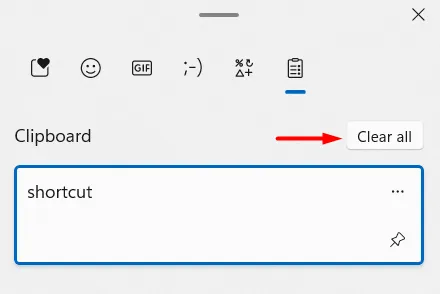
Usando questo, si possono anche eliminare gli elementi copiati uno per uno all’interno degli appunti. Per fare ciò, premi Win + V e trova l’elemento che desideri eliminare. Fare clic sui tre punti disponibili su di esso e premere il pulsante Elimina .
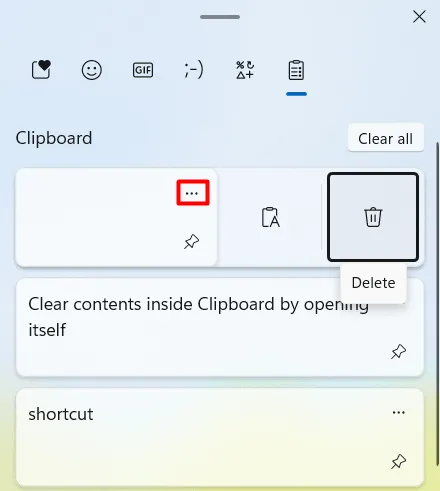
C’è anche un modo per appuntare qualsiasi elemento negli appunti. Tutto quello che devi fare è trovare l’elemento che desideri appuntare e fare clic sul pulsante appunta appena sotto il pulsante eclipse (…).
2] Cancella gli elementi degli appunti tramite le impostazioni
In alternativa, puoi anche cancellare i dati degli appunti direttamente dall’app Impostazioni. Ecco come completare questo compito −
- Premi Win + I per avviare l’ app Impostazioni .
- Seleziona ” Sistema ” dalla barra di navigazione a sinistra e vai al riquadro di destra.
- Scorri verso il basso e fai clic su ” Appunti “.
- Nella schermata successiva, vai alla sezione Cancella dati appunti e fai clic su Cancella .
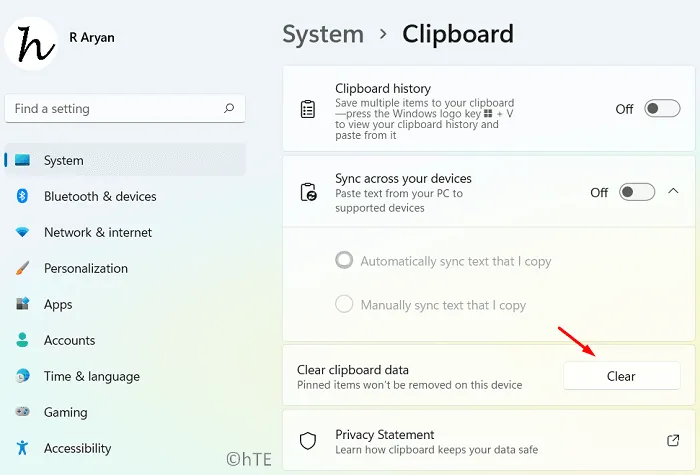
Tutti gli elementi copiati negli appunti andranno immediatamente persi.
3] Usa “Esegui” per cancellare gli elementi degli appunti
Puoi anche cancellare i dati salvati negli appunti usando l’utilità Esegui. In questo metodo, è necessario aprire la finestra di dialogo Esegui premendo Win + R. Immettere il percorso indicato di seguito e fare clic sul pulsante OK.
cmd /c echo.|clip
Quindi il prompt dei comandi si avvierà ed eseguirà il codice sopra. Succede così velocemente che potresti non notare nemmeno l’apertura di CMD. Puoi premere Win + V per vedere se gli appunti contengono dati al suo interno.
4] Crea scorciatoia e cancella la cronologia degli appunti.
Se cancellare la cronologia degli appunti è un’attività comune nel tuo caso, potresti scoprire che ci vuole tempo per aprire Esegui, Impostazioni o persino Appunti. Bene, in tal caso, puoi creare un collegamento per te stesso e posizionarlo sul desktop. Ogni volta che vuoi eliminare gli elementi copiati dagli appunti, tutto ciò che devi fare è fare clic sul collegamento che hai appena creato.
Ecco come farlo –
- Fai clic con il pulsante destro del mouse in un punto qualsiasi del desktop e scegli Nuovo > Collegamento .
- Successivamente, si aprirà una nuova finestra chiamata “Crea collegamento”.
- Copia/incolla quanto segue sotto ”
Type the location of the item” e fai clic su ” Avanti “.
cmd /c echo.|clip
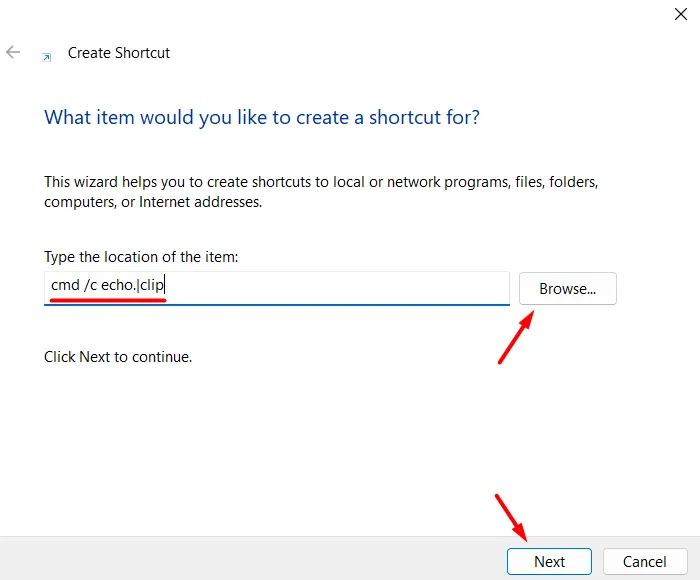
- Questo darà automaticamente un nome a questo collegamento. Puoi anche fornire un nome per questo collegamento. Successivamente, fai clic sul pulsante ” Fine ” e verrà creato un collegamento sul desktop.
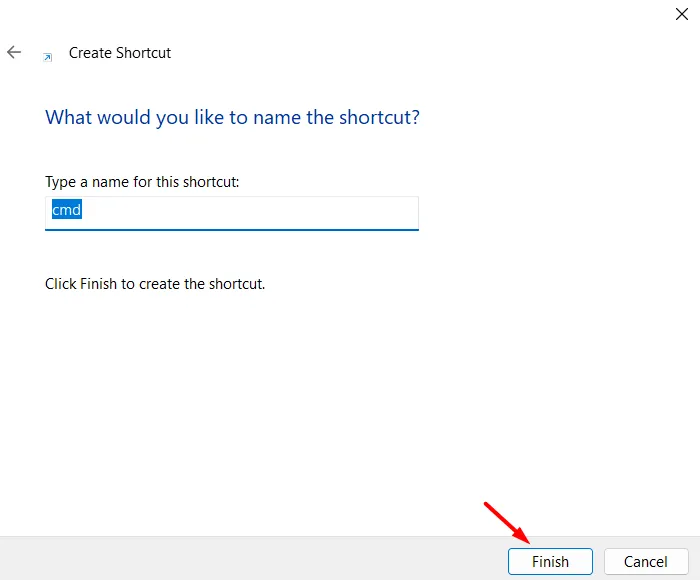
Ecco fatto, hai creato con successo una scorciatoia per eliminare gli elementi recenti dagli appunti. Ogni volta che desideri eliminare gli elementi copiati dagli appunti, fai doppio clic su questa icona sullo schermo del desktop.
Per accedere a questo collegamento, devi ridurre a icona tutte le finestre sul tuo computer e quindi fare doppio clic su di esso. Puoi assegnare un tasto di scelta rapida per avviarlo ed eseguirlo automaticamente. Per fare ciò, fai clic con il pulsante destro del mouse sul collegamento e seleziona Mostra opzioni avanzate . Successivamente, si aprirà il menu contestuale precedente, seleziona ” Proprietà ” qui.
Quando si apre la sua finestra delle proprietà, passa alla scheda Collegamento . In Shortcut key:, premere il tasto di scelta rapida preferito e premere Applica > OK .
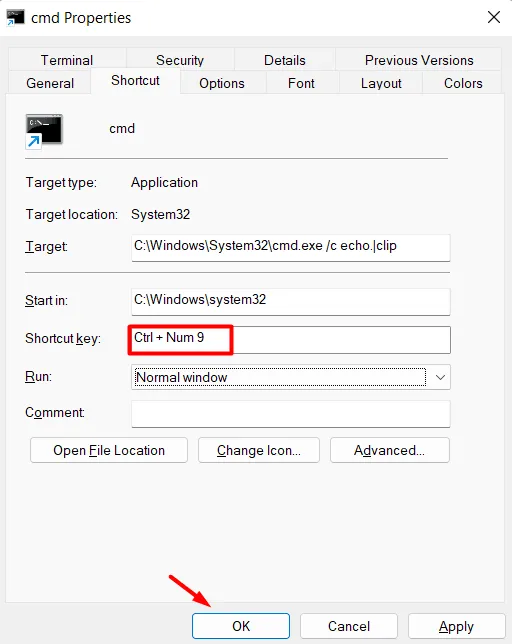
- Quindi avvia Esegui premendo Win + R. Digita quanto segue e fai clic su OK.
shell:Start menu
- Verrai reindirizzato a Programmi in Esplora file. Copia il collegamento agli appunti appena creato sul desktop e incollalo nella cartella Applicazioni.
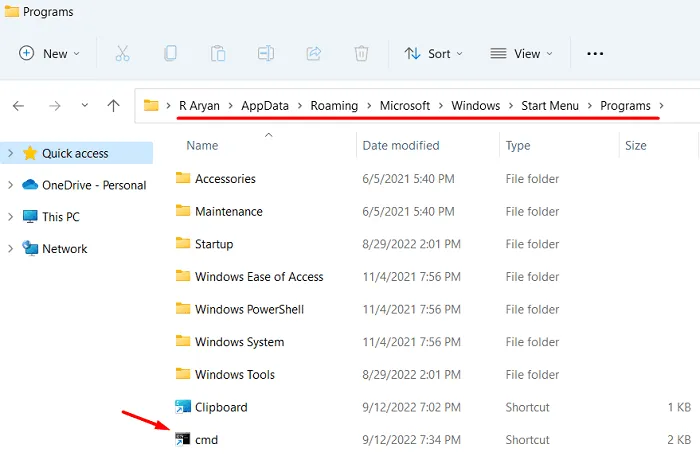
Ecco fatto, hai assegnato un tasto di scelta rapida a questa scorciatoia e ogni volta che usi questo tasto di scelta rapida, l’ultimo elemento verrà rimosso dagli appunti.
Come disabilitare gli appunti in Windows 11
Facoltativamente, puoi disabilitare gli appunti o mantenere gli elementi copiati in Windows 11. Per fare ciò, segui questi passaggi:
- Premi Win + I per visualizzare l’ app Impostazioni .
- Vai su “Sistema” > “Appunti”.
- Disattiva l’interruttore disponibile accanto a Cronologia appunti .
Ecco fatto, gli appunti smetteranno di salvare più elementi al suo interno. Di conseguenza, non ci sarà cronologia degli appunti sul tuo PC Windows 11. Se desideri annullare l’operazione e abilitare l’archiviazione di più appunti, tutto ciò che devi fare è riattivare l’interruttore.
Fonte: Howtoedge



Lascia un commento